解决电脑连网错误691的有效方法(分析错误691的原因及解决方案)
在使用电脑连网时,我们有时会遇到错误691,导致无法成功连接互联网。本文将针对该问题进行分析,并提供解决方案,帮助读者解决这一困扰。
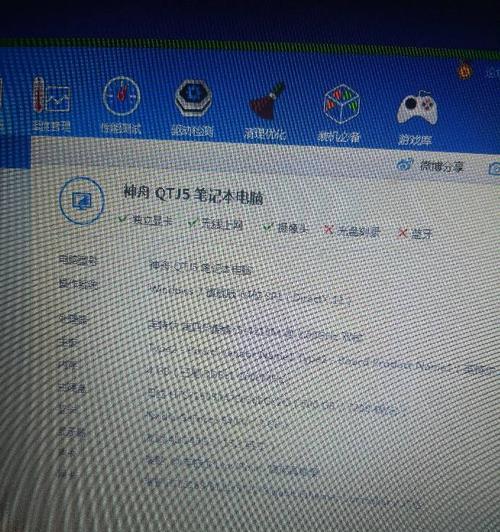
1.了解错误691的含义及常见原因
错误691是指在连接远程服务器时,用户名或密码验证失败。常见原因包括输入错误的用户名或密码、网络连接问题、运营商认证服务器故障等。
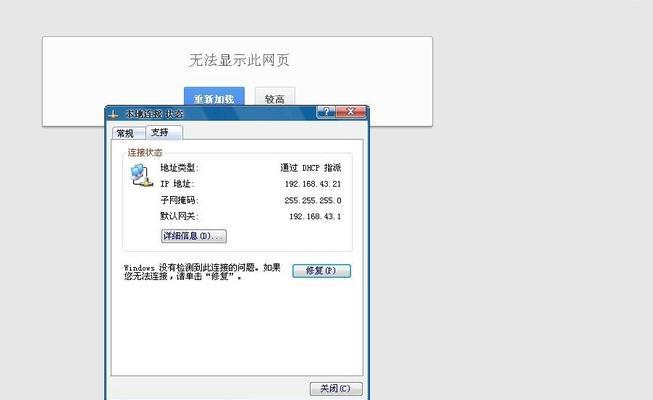
2.检查用户名和密码是否正确
确认用户名和密码是否输入正确,特别是密码的大小写是否匹配。如果不确定,可以尝试使用其他设备登录。
3.检查网络连接状态
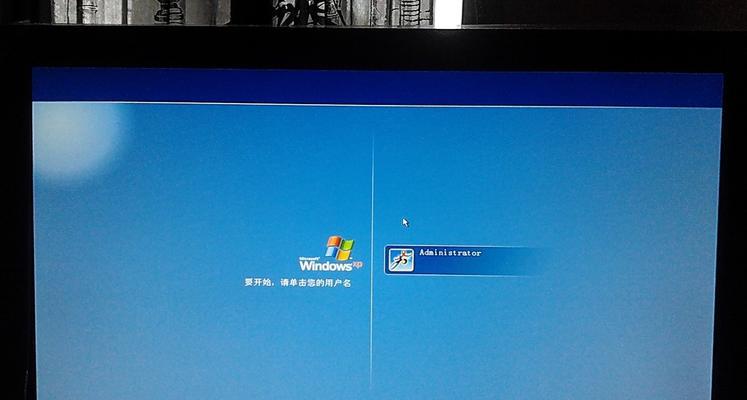
确保电脑的网络连接正常,可以尝试断开并重新连接网络。同时,也要确保无线或有线连接设备工作正常。
4.重启路由器和电脑
有时候问题可能出现在路由器或电脑上的临时错误。尝试重启路由器和电脑,然后再次连接网络,看是否能够解决问题。
5.检查运营商认证服务器状态
错误691有时可能是由于运营商认证服务器故障引起的。可以查询运营商的官方网站或客服热线,了解是否存在服务器问题。
6.更新网络适配器驱动程序
网络适配器驱动程序过时或损坏可能会导致连接问题。可以访问电脑制造商的官方网站,下载并安装最新的驱动程序。
7.临时禁用防火墙和安全软件
有时防火墙或安全软件会阻止正常的网络连接,导致错误691。尝试临时禁用这些软件,然后再次尝试连接网络。
8.检查网络设置
确保电脑的网络设置正确无误。可以检查IP地址、子网掩码、默认网关等设置,确保与其他正常连接的设备一致。
9.清除DNS缓存
DNS缓存中的错误可能会导致连接问题。通过在命令提示符窗口中输入“ipconfig/flushdns”命令来清除DNS缓存。
10.重置网络设置
尝试重置电脑的网络设置,可以通过控制面板中的“网络和共享中心”进入网络设置,选择“更改适配器设置”,右键点击网络适配器选择“重置”。
11.更换连接方式
如果以上方法仍然无法解决问题,可以尝试更换连接方式,例如使用有线连接代替无线连接,或者尝试连接其他网络。
12.更新操作系统
确保电脑的操作系统是最新的,及时安装系统更新补丁和驱动程序更新,以提供更好的网络兼容性和稳定性。
13.寻求专业技术支持
如果经过尝试仍然无法解决错误691,可以联系网络服务提供商或电脑制造商的技术支持团队,获取更专业的帮助。
14.防止错误691再次发生的建议
在解决了错误691之后,建议妥善管理用户名和密码,避免输入错误。定期检查网络设备和软件的更新,并采取适当的安全措施。
15.错误691解决方法
通过对错误691进行分析并采取相应的解决方案,我们可以成功解决连接问题。重要的是要细心检查各项设置,并根据具体情况选择合适的方法来修复错误691。
作者:游客本文地址:https://63n.cn/post/12146.html发布于 今天
文章转载或复制请以超链接形式并注明出处63科技网
